如何快速的把CAD文件转换成PDF格式文件?
设·集合小编 发布时间:2023-03-16 16:16:00 1252次最后更新:2024-03-08 11:21:16
如何把CAD文件转成PDF格式的文件?我们经常会遇到各式各样的文件格式,其中遇见最多的当属于PDF格式了。把图纸转成PDF格式化方便查找和传输,那么我们该如何把CAD转换成PDF文件呢?下面就给大家分享一下具体操作方法。
工具/软件
电脑型号:联想(lenovo)天逸510s; 系统版本:Windows7; 软件版本:CAD转换器
方法/步骤
第1步
首先我们先打开我们的电脑,我们点击桌面上上边的任意一个浏览器,我们在浏览器搜索框中搜索CAD转换器,搜索到结果之后,我们直接点击,进入到官网的界面。进入之后我们按照步骤来进行下载,之后我们就可以在电脑桌面上看到CAD转换器这个软件,我们点击进去,进入到CAD转换器界面。
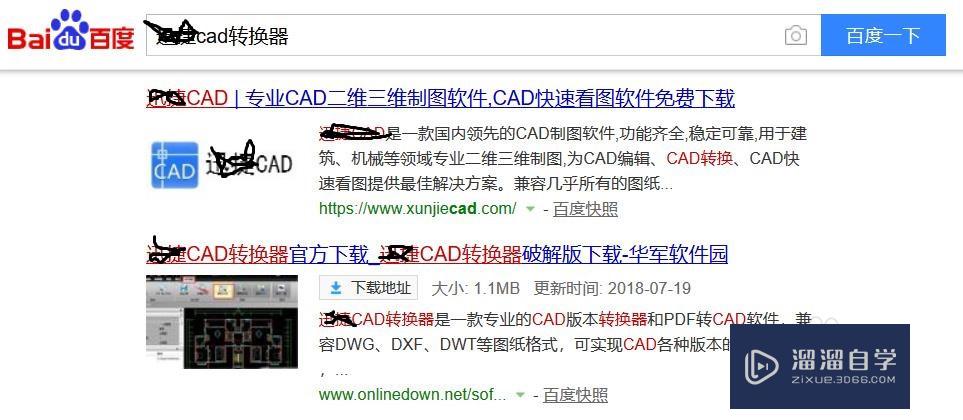
第2步
在我们在完成之后,双击将电脑桌面上的CAD转换器打开,进入到CAD转化器的界面之后,我们可以看到在界面的左侧有很多的转换方式,之后我们选择自己需要的CAD转换成PDF格式,之后我们点击或者是拖拽需要转换的文件到指定的位置。
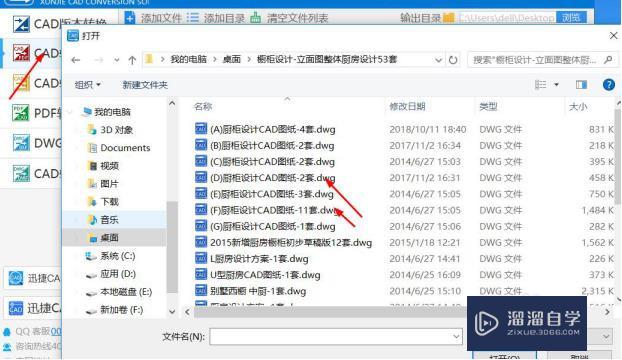
第3步
文件添加进去之后,我们点击右上角“浏览”这个按钮,点击过后会出现个弹窗,我们把转换成的文件保存到“桌面”上边。
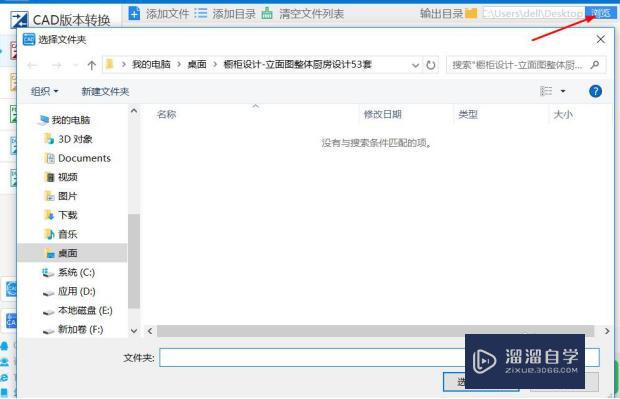
第4步
最后我们点击右下角的“批量打印”,这时候文件就可以进行转换,等到显示的100%,这个文件就转换完成了,你就可以在电脑桌面上看见了。
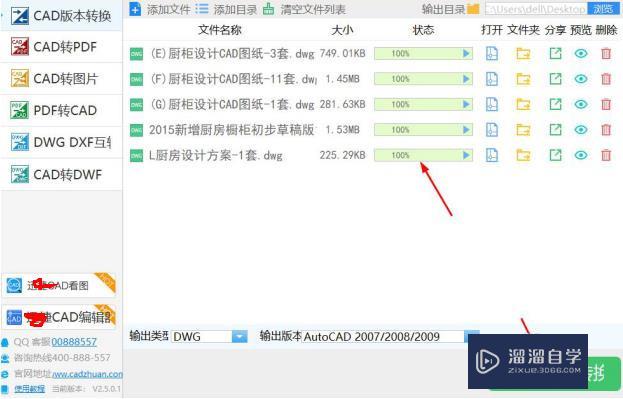
温馨提示
以上就是关于“如何快速的把CAD文件转换成PDF格式文件?”全部内容了,小编已经全部分享给大家了,还不会的小伙伴们可要用心学习哦!虽然刚开始接触CAD软件的时候会遇到很多不懂以及棘手的问题,但只要沉下心来先把基础打好,后续的学习过程就会顺利很多了。想要熟练的掌握现在赶紧打开自己的电脑进行实操吧!最后,希望以上的操作步骤对大家有所帮助。
- 上一篇:CAD中怎么填充图案?
- 下一篇:CAD怎么添加自定义填充图案?
相关文章
广告位


评论列表